Autor:
Eugene Taylor
Data Utworzenia:
16 Sierpień 2021
Data Aktualizacji:
1 Lipiec 2024

Zawartość
Z tego artykułu dowiesz się, jak korzystać z funkcji nagrywania ekranu na iPhonie lub iPadzie, aby nagrać spotkanie Zoom. Przed rozpoczęciem nagrywania dodaj nagrywanie ekranu do Control Center i otwórz Control Center z aplikacji.
Do kroku
Część 1 z 2: Dodawanie nagrywania ekranu do Centrum sterowania
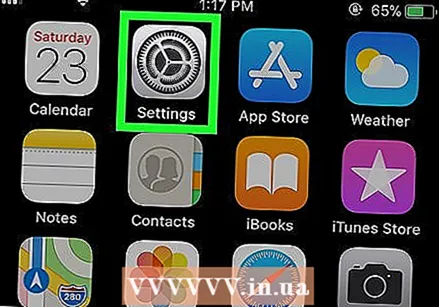 otwarty
otwarty  naciśnij Centrum Kontroli. To jest na dole bieżącego ekranu.
naciśnij Centrum Kontroli. To jest na dole bieżącego ekranu. 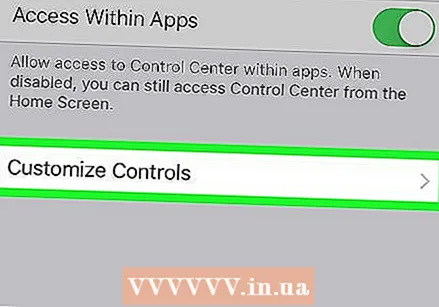 naciśnij Dostosuj sterowanie.
naciśnij Dostosuj sterowanie.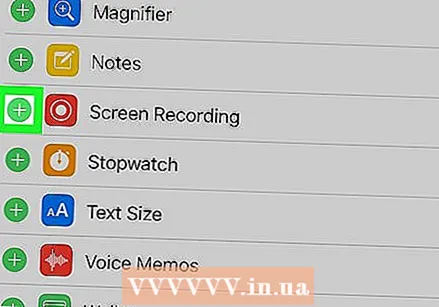 Obok „Nagrywanie ekranu” naciśnij +. Funkcja nagrywania ekranu jest teraz dostępna w Twoim Centrum sterowania.
Obok „Nagrywanie ekranu” naciśnij +. Funkcja nagrywania ekranu jest teraz dostępna w Twoim Centrum sterowania. - Jeśli zamiast tego zobaczysz czerwony symbol minusa (), funkcja nagrywania ekranu jest już dostępna w Twoim Centrum sterowania i nie musisz niczego zmieniać.
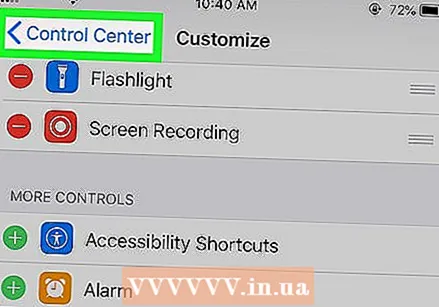 Naciśnij przycisk wstecz.
Naciśnij przycisk wstecz.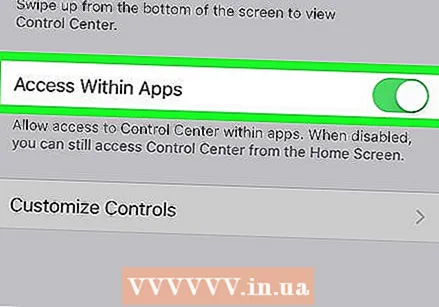 Przesuń przełącznik „Dostęp z aplikacji” do pozycji Wł
Przesuń przełącznik „Dostęp z aplikacji” do pozycji Wł  Otwórz Zoom na swoim iPhonie lub iPadzie. To jest niebieska ikona z białą kamerą wideo w środku. Zwykle znajduje się na ekranie głównym.
Otwórz Zoom na swoim iPhonie lub iPadzie. To jest niebieska ikona z białą kamerą wideo w środku. Zwykle znajduje się na ekranie głównym. - Jeśli nie jesteś jeszcze zalogowany na swoje konto Zoom, zaloguj się teraz.
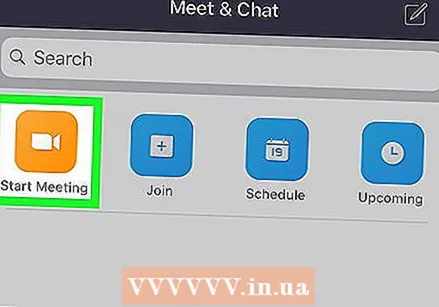 Wybierz, czy dołączysz do spotkania, czy będziesz go gospodarzem.
Wybierz, czy dołączysz do spotkania, czy będziesz go gospodarzem.- Naciśnij „Rozpocznij spotkanie”, jeśli będziesz gospodarzem spotkania. Znajduje się w lewym górnym rogu ekranu. Spowoduje to przejście do nowego ekranu, ale jeszcze nie naciskaj przycisku „Rozpocznij spotkanie”.
- Jeśli dołączasz do spotkania innej osoby, naciśnij „Dołącz” (niebieska ikona z białym „+” w środku), a następnie wprowadź identyfikator spotkania (dostarczony przez gospodarza spotkania). Spowoduje to przejście do nowego ekranu, ale jeszcze nie naciskaj przycisku „Dołącz”.
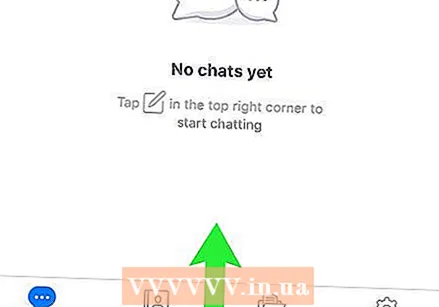 Przesuń palcem w górę od dołu ekranu. Nie rób tego, dopóki nie będziesz gotowy do nagrywania. Pojawi się Centrum sterowania.
Przesuń palcem w górę od dołu ekranu. Nie rób tego, dopóki nie będziesz gotowy do nagrywania. Pojawi się Centrum sterowania. 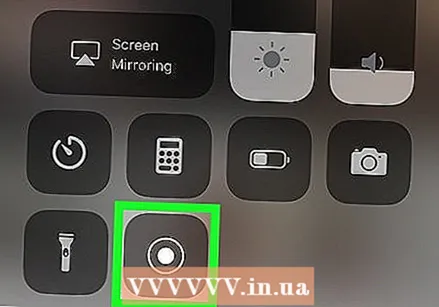 Naciśnij przycisk nagrywania. To jest krąg w innym kręgu. Przycisk wyświetli krótkie odliczanie i rozpocznie się nagrywanie ekranu.
Naciśnij przycisk nagrywania. To jest krąg w innym kręgu. Przycisk wyświetli krótkie odliczanie i rozpocznie się nagrywanie ekranu. 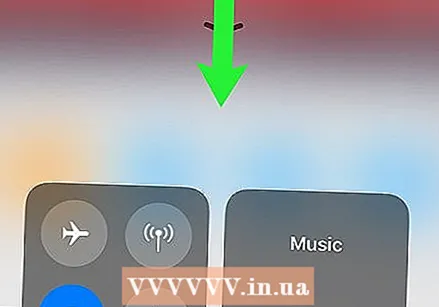 Przesuń palcem w dół po Control Center. Spowoduje to powrót do poprzedniego ekranu, czyli spotkania Zoom. Ekran zostanie teraz nagrany.
Przesuń palcem w dół po Control Center. Spowoduje to powrót do poprzedniego ekranu, czyli spotkania Zoom. Ekran zostanie teraz nagrany. 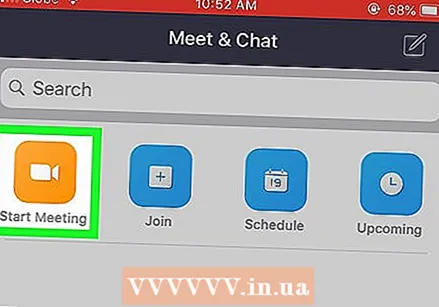 Wróć do Zoom i naciśnij Rozpocznij spotkanie lub Uczestniczyć. Naciskany przycisk zależy od tego, czy chcesz rozpocząć nowe spotkanie, czy dołączyć do istniejącego spotkania. Spotkanie zostanie wyświetlone i nagrane.
Wróć do Zoom i naciśnij Rozpocznij spotkanie lub Uczestniczyć. Naciskany przycisk zależy od tego, czy chcesz rozpocząć nowe spotkanie, czy dołączyć do istniejącego spotkania. Spotkanie zostanie wyświetlone i nagrane. - Po zakończeniu nagrywania przejdź do następnego kroku.
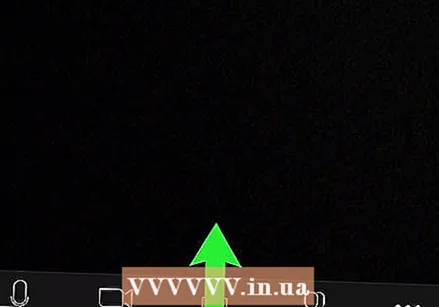 Przesuń palcem w górę od dołu ekranu. Otworzy się Centrum sterowania.
Przesuń palcem w górę od dołu ekranu. Otworzy się Centrum sterowania. 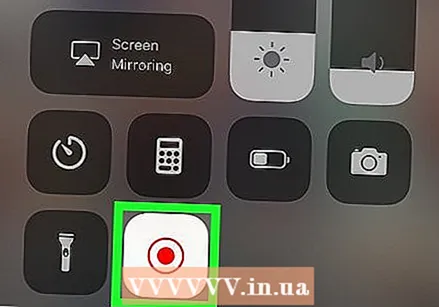 Naciśnij przycisk nagrywania. To ten sam przycisk, który nacisnąłeś wcześniej, ale teraz jest czerwony. To zakończy nagrywanie. Gotowy film jest teraz w galerii na Twoim iPhonie lub iPadzie.
Naciśnij przycisk nagrywania. To ten sam przycisk, który nacisnąłeś wcześniej, ale teraz jest czerwony. To zakończy nagrywanie. Gotowy film jest teraz w galerii na Twoim iPhonie lub iPadzie.



